Recenzja InstaWP: Twórz witryny piaskownicy WordPress w łatwy sposób
Opublikowany: 2022-04-14Czy chciałeś kiedyś stworzyć nową instalację WordPressa, klikając przycisk?
Możesz łatwo przetestować tę wtyczkę z WordPress.org, rozpocząć pracę nad nową witryną klienta, a nawet pozwolić klientom na podgląd wtyczki, którą sprzedajesz, aby przekonać ich do zakupu.
InstaWP to usługa, która może obsłużyć wszystkie te przypadki użycia i nie tylko. Możesz uruchomić nową instalację WordPressa, klikając przycisk, w tym używając wstępnie ustawionych szablonów i konfiguracji, aby zaoszczędzić czas. Możesz nawet udostępniać linki, które pozwalają innym osobom na rozkręcenie witryny za pomocą Twojego szablonu – i wiele więcej.
W naszym przeglądzie InstaWP przyjrzymy się temu narzędziu i pokażemy, jak możesz go użyć do poprawy przepływów pracy WordPress.
Recenzja InstaWP: spojrzenie na wysokim poziomie na to, co robi

Podstawowe założenie InstaWP jest dość proste:
Pozwala Tobie (lub innym osobom) szybko uruchomić nową instalację WordPressa. Nie ma kłopotów z hostingiem – wystarczy kliknąć kilka przycisków i masz działającą instalację WordPress, której możesz użyć do testowania lub programowania.
Pomyśl o nich jak o witrynach WordPress w piaskownicy.
Możesz uruchomić witrynę jako pustą, świeżą instalację WordPressa. Możesz też utworzyć własne szablony, aby automatycznie wstępnie instalować określone motywy i wtyczki lub konfigurować ustawienia (takie jak wersja PHP piaskownicy) w określony sposób.
Możesz pozwolić witrynie na automatyczne wygaśnięcie po określonym czasie lub możesz ją utrzymać, dopóki nie usuniesz jej ręcznie.
A więc – do czego możesz użyć tych witryn z piaskownicą? Widzę trzy główne przypadki użycia:
- Testowanie rzeczy dla własnych witryn – możesz przetestować nową wtyczkę lub motyw przed zainstalowaniem jej na swojej aktywnej witrynie. Możesz też po prostu pobawić się różnymi ustawieniami i konfiguracjami.
- Budowanie witryn klienta – możesz wykorzystać witrynę do opracowania witryny klienta. Hostując ją na InstaWP zamiast korzystać z lokalnego narzędzia programistycznego, zyskujesz takie korzyści, jak dostęp do witryny z dowolnego miejsca i udostępnianie linków na żywo swoim klientom do przeglądu.
- Umożliwianie potencjalnym klientom testowanie wtyczki lub motywu WordPress – jeśli sprzedajesz własną wtyczkę lub motyw, możesz ją skonfigurować tak, aby potencjalni klienci mogli łatwo uruchomić piaskownicę, aby przetestować różne rzeczy. Możesz wstępnie zainstalować wtyczkę, którą sprzedajesz, aby ludzie mogli od razu rozpocząć testowanie.
Oto kilka innych godnych uwagi funkcji:
- Niestandardowa domena z białą etykietą – możesz użyć własnej niestandardowej domeny dla witryn piaskownicy, co jest świetne, jeśli jesteś agencją lub oferujesz testowanie wtyczki WordPress.
- Pełny dostęp – nadal masz dostęp przez FTP, SSH, edycję bazy danych itp.
- Członkowie zespołu – możesz tworzyć zespoły i dodawać innych członków zespołu, co jest świetne dla agencji.
- Integracja ze Slackiem – możesz stworzyć nową instalację WordPressa, wpisując /wp w Slacku.
- Integracja z Chrome — możesz użyć rozszerzenia Chrome, aby dodać przycisk Uruchom do motywów WordPress.org i stron wtyczek, co pozwala utworzyć nową witrynę, która wstępnie instaluje to rozszerzenie — świetnie nadaje się do szybkiego testowania nowych wtyczek.
Jak korzystać z InstaWP do tworzenia witryn WordPress
Teraz, gdy wiesz, co robi InstaWP, przejdźmy do tego, jak możesz używać InstaWP do rozkręcania witryn.
Zacznę od pokazania, jak utworzyć pustą instalację WordPressa, co nie potrwa długo, ponieważ jest bardzo proste. Następnie zajmę się niektórymi bardziej zaawansowanymi funkcjami, takimi jak tworzenie gotowych szablonów lub konfiguracji.
Tworzenie nowej instalacji WordPress
Po zarejestrowaniu się w celu uzyskania bezpłatnego konta InstaWP, możesz utworzyć nową witrynę, klikając przycisk Nowa witryna lub Dodaj nową w zakładce Witryny na pulpicie nawigacyjnym:
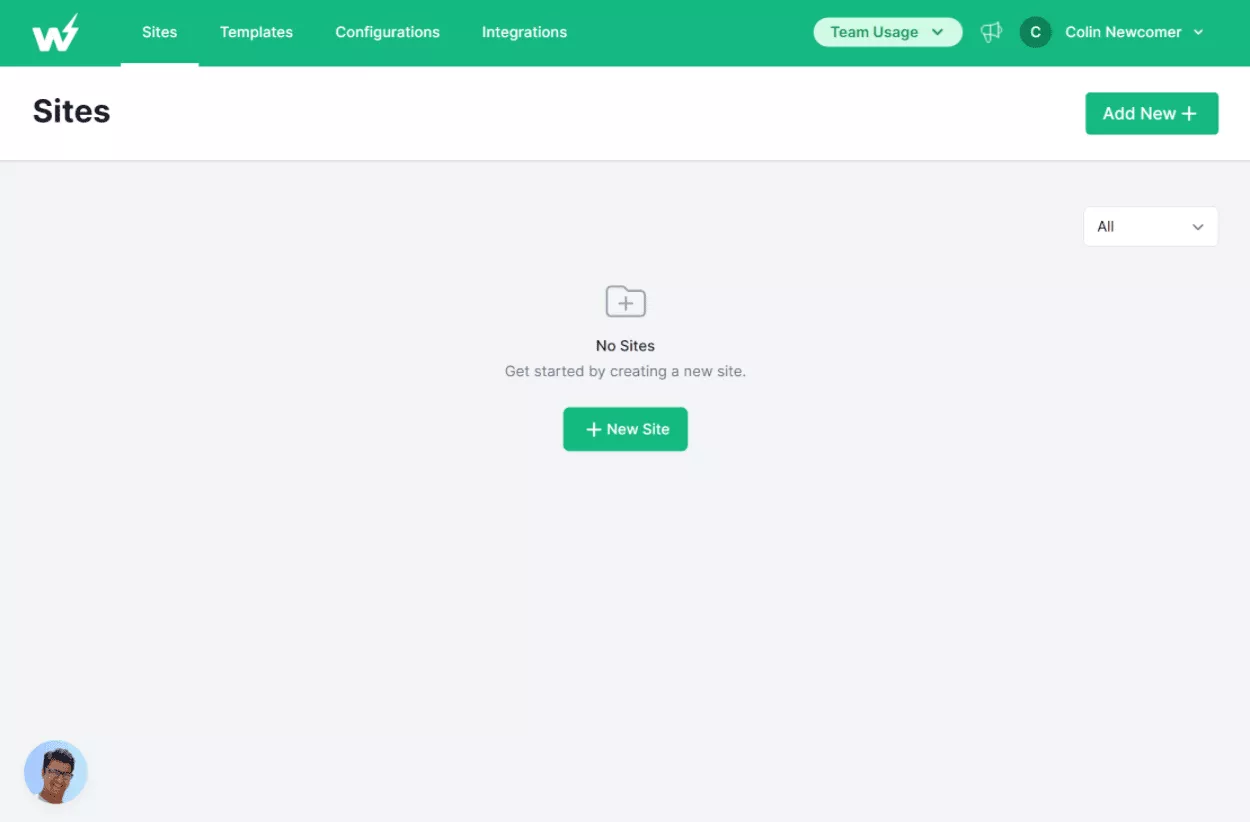
Otworzy się wyskakujące okienko, w którym możesz skonfigurować podstawy swojej witryny:
- Wersja WordPressa.
- Wersja PHP.
- Domyślna konfiguracja ( więcej o tym dalej ).
- Nazwa strony.
Możesz też stworzyć swoją witrynę na podstawie szablonu, który również omówię w następnej sekcji:
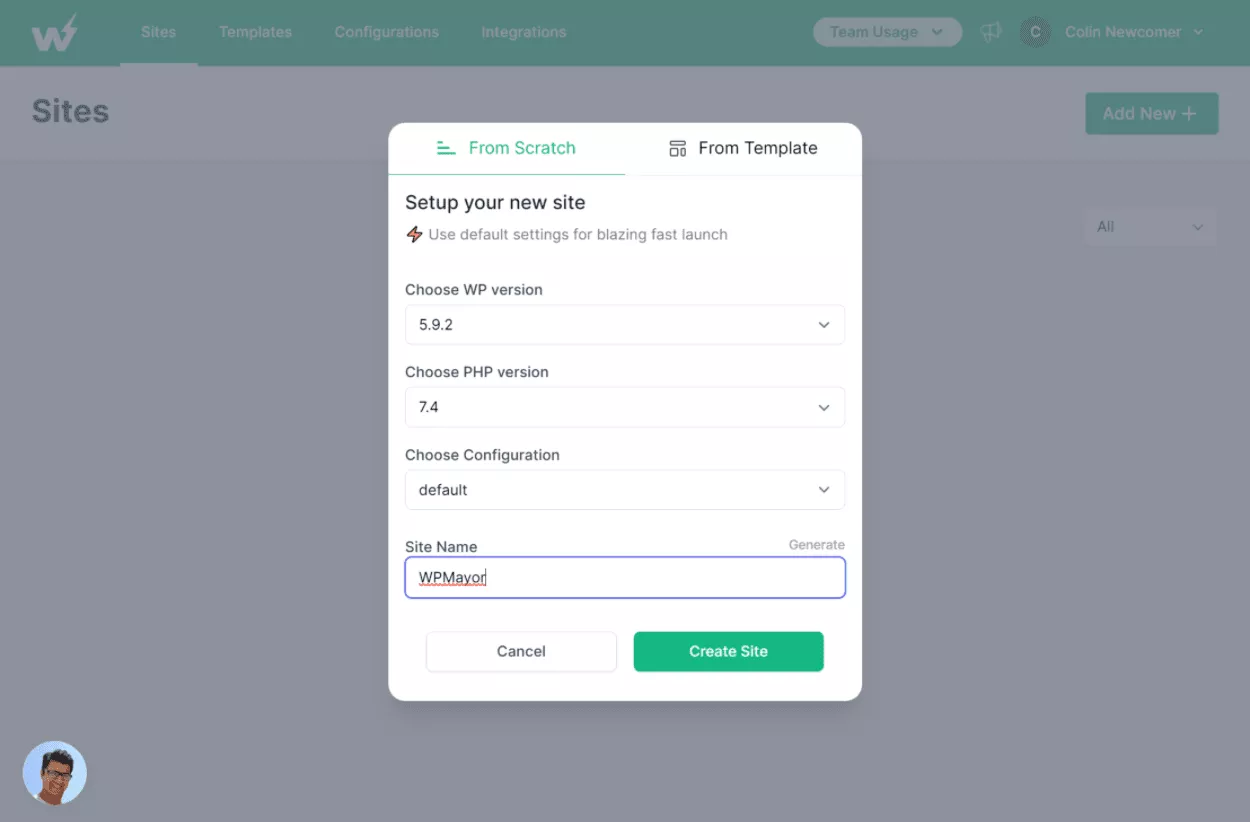
I to wszystko! Masz działającą instalację WordPressa.
Możesz zalogować się przy użyciu podanych poświadczeń lub możesz po prostu kliknąć przycisk Automatyczne logowanie, aby zalogować się, klikając łącze (zamiast konieczności ręcznego wprowadzania nazwy użytkownika i hasła):

Wewnątrz pulpitu WordPress działa dokładnie tak, jak każda inna samodzielna instalacja WordPress. Możesz instalować wtyczki i motywy, dostosowywać ustawienia, dodawać użytkowników i tak dalej.
Dostęp do Twojej witryny i korzystanie z narzędzi
Oprócz dostępu do pulpitu WordPress poprzez kliknięcie linku automatycznego logowania, InstaWP zapewnia również szereg innych narzędzi do uzyskiwania dostępu do witryny i zarządzania nią, z których można korzystać z pulpitu Witryny :
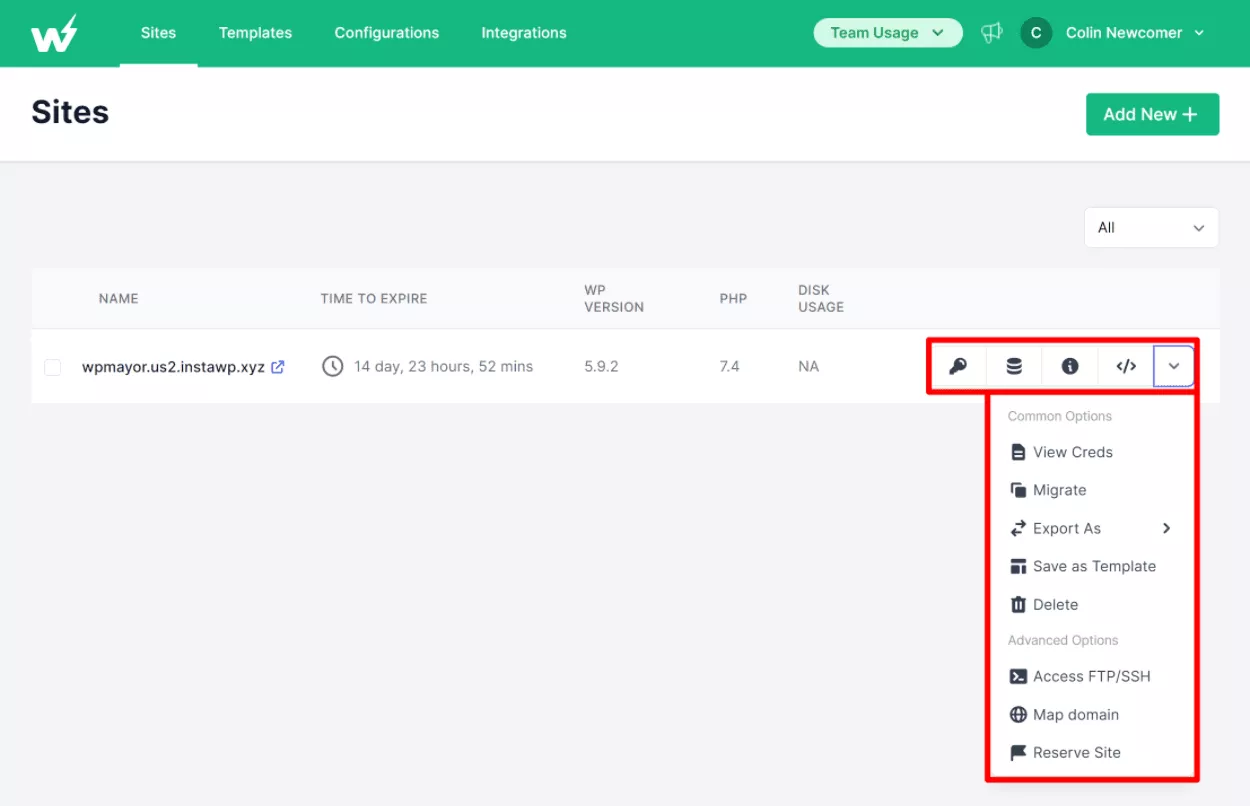
Opcja Otwórz bazę danych pozwala otworzyć bazę danych witryny w Administratorze:
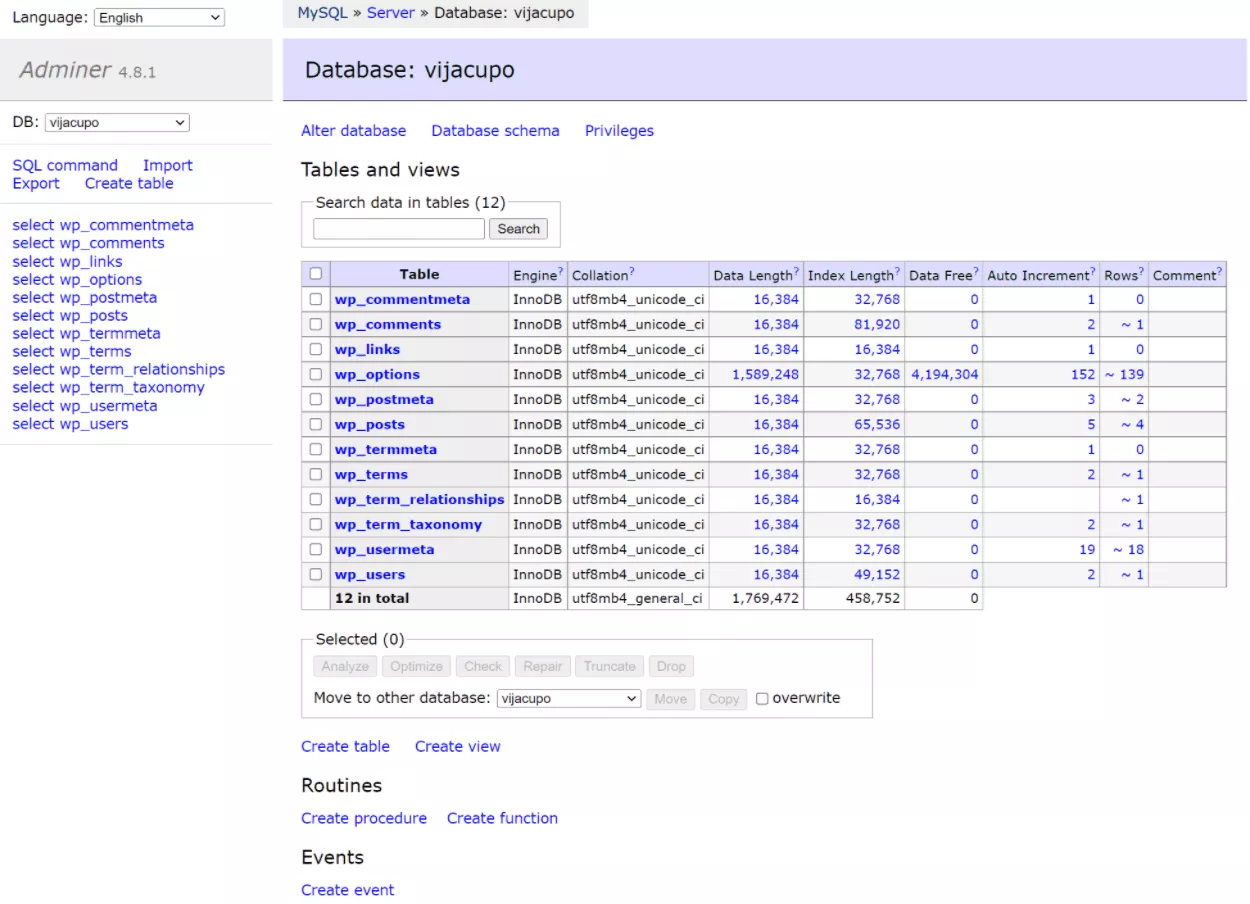
Przycisk Edytor kodu otwiera edytor kodu w przeglądarce, w którym możesz edytować wszystkie podstawowe pliki, wtyczki i motywy. Jest to bardzo przydatne do dokonywania szybkich zmian bez konieczności korzystania z FTP ( choć możesz to również zrobić ). Możesz także tworzyć nowe pliki:
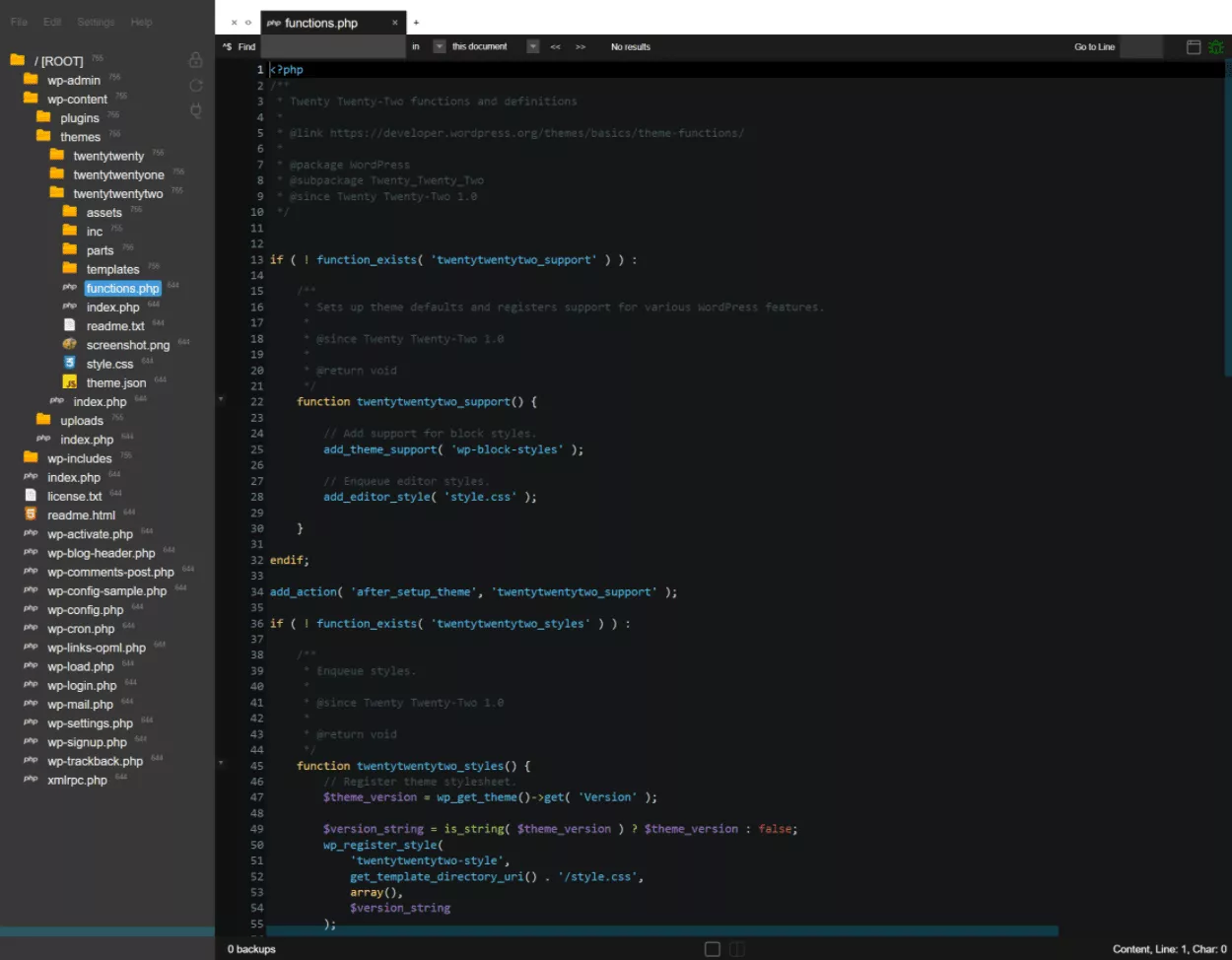
W menu możesz również wykonać następujące czynności:
- Przenieś witrynę do hostingu na żywo, korzystając z wbudowanej integracji Migrate Guru. Migrate Guru to mój osobisty faworyt, jeśli chodzi o wtyczki do migracji, więc myślę, że to świetny wybór i bardzo wygodny.
- Wyeksportuj witrynę jako plik zip, aby użyć go w LocalWP (do programowania lokalnego).
- Dostęp do FTP/SSH .
- Zamapuj domenę niestandardową na tę witrynę sandbox.
- Zarezerwuj witrynę , aby nie wygasła automatycznie ( czyli utwórz stałą instalację, dopóki nie usuniesz jej ręcznie ).
Tworzenie szablonów i konfiguracji
Aby pomóc Ci zaoszczędzić czas podczas tworzenia witryn, InstaWP umożliwia skonfigurowanie dwóch typów ustawień wstępnych:
- Konfiguracje — umożliwia utworzenie ustawień wstępnych dla szczegółów technicznych, takich jak wersja PHP, wersja WordPress, konfiguracja PHP, konfiguracja WordPress i tak dalej. Możesz także wstępnie zainstalować niektóre wtyczki lub motywy.
- Szablony – pozwala to zapisać istniejącą witrynę jako szablon. Korzystając z tego szablonu, możesz następnie tworzyć nowe witryny, które będą wyglądać dokładnie tak, jak witryna oryginalna.
Konfiguracje
Nową konfigurację można utworzyć na karcie Konfiguracje na pulpicie nawigacyjnym.
Dla każdej konfiguracji istnieją trzy zakładki ustawień:
- Ogólne – wersje WordPress i PHP.
- PHP – ustawienia konfiguracyjne PHP (np. limit pamięci lub maksymalny rozmiar wysyłania).
- WordPress – najbardziej elastyczny. Możesz dodać motywy i wtyczki do preinstalacji z WordPress.org lub z dowolnego bezpośredniego adresu URL. Możesz także włączyć instalację w wielu lokalizacjach.
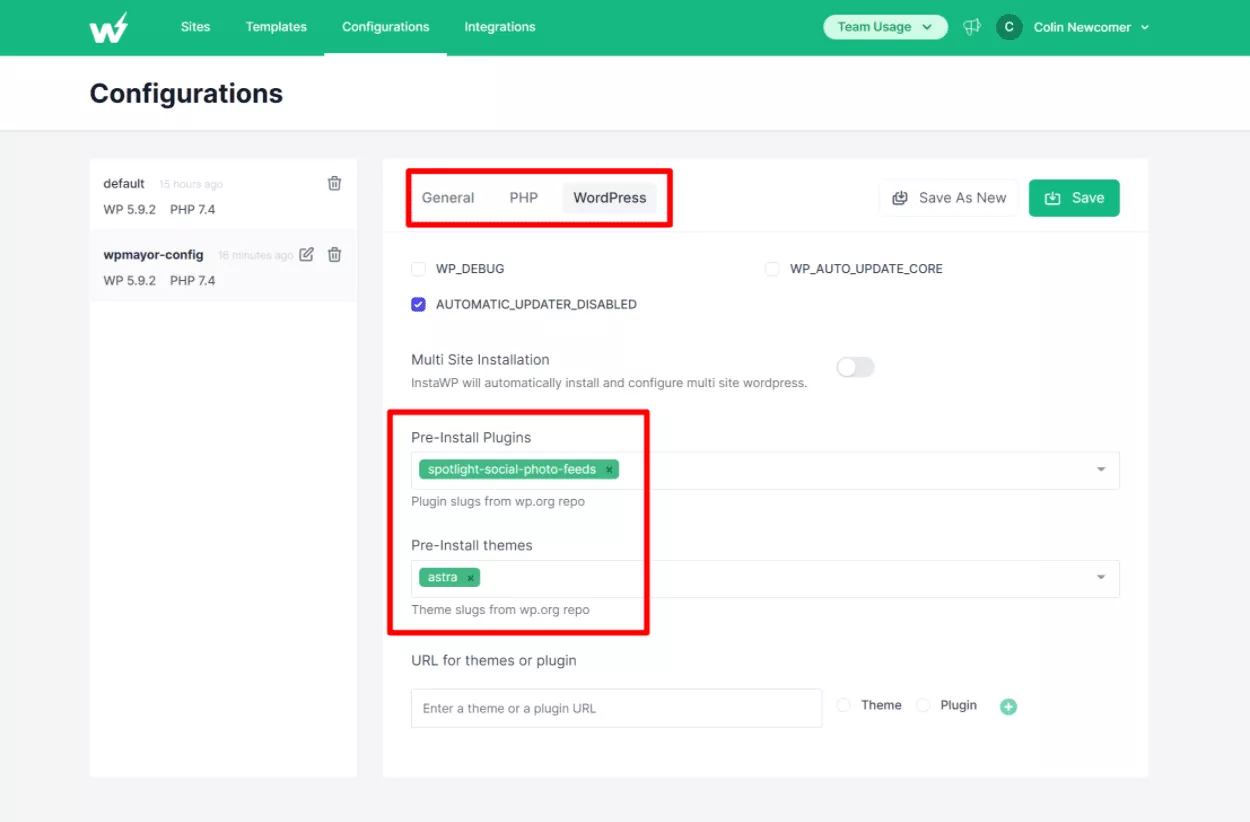
Możesz utworzyć tyle konfiguracji, ile potrzebujesz — pojawią się one na pasku bocznym interfejsu. Następnie możesz wybrać konfigurację podczas tworzenia nowej witryny WordPress:

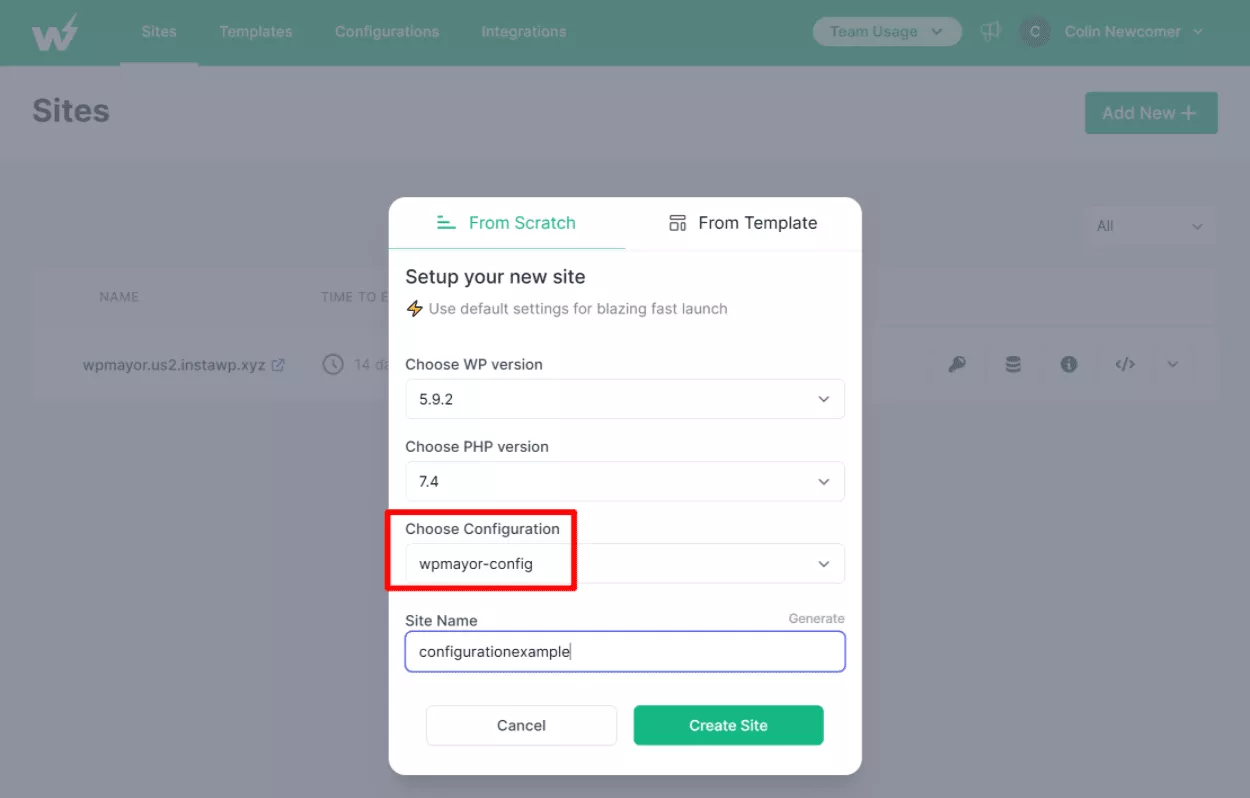
Szablony
Szablony są podobne do konfiguracji. Jednak kluczową różnicą, którą widzę, jest to, że szablony pozwalają wyjść poza wstępne instalowanie wtyczek/motywów, pozwalając również na zapisanie ustawień.
Na przykład konfiguracja pozwoliłaby ci wstępnie zainstalować wtyczkę Spotlight, ale szablon pozwoli ci to zrobić i już skonfigurowałeś kanał Instagram w Spotlight. To samo dotyczy ustawień motywu, ustawień użytkownika, ustawień WordPress i tak dalej.
Aby utworzyć szablon, otwórz listę rozwijaną istniejącej witryny, którą chcesz zapisać jako szablon, i wybierz opcję Zapisz jako szablon .
Spowoduje to otwarcie wysuwanego paska, na którym możesz skonfigurować niektóre opcje:
- Nazwa i opis szablonu – pomagają zapamiętać, co robi.
- Włącz udostępnianie – pozwala innym osobom tworzyć witrynę opartą na szablonie, klikając link. Jeśli jesteś twórcą motywów/wtyczek, który chce oferować potencjalnym klientom witryny testowe, użyj tego. Klient musi tylko kliknąć udostępniony link i może stworzyć własną instalację testową.
- Szablon Instant – automatycznie utworzy witrynę na podstawie szablonu (zamiast wymagać dodatkowej akcji użytkownika). Jest to szczególnie przydatne, jeśli udostępniasz swoje szablony.
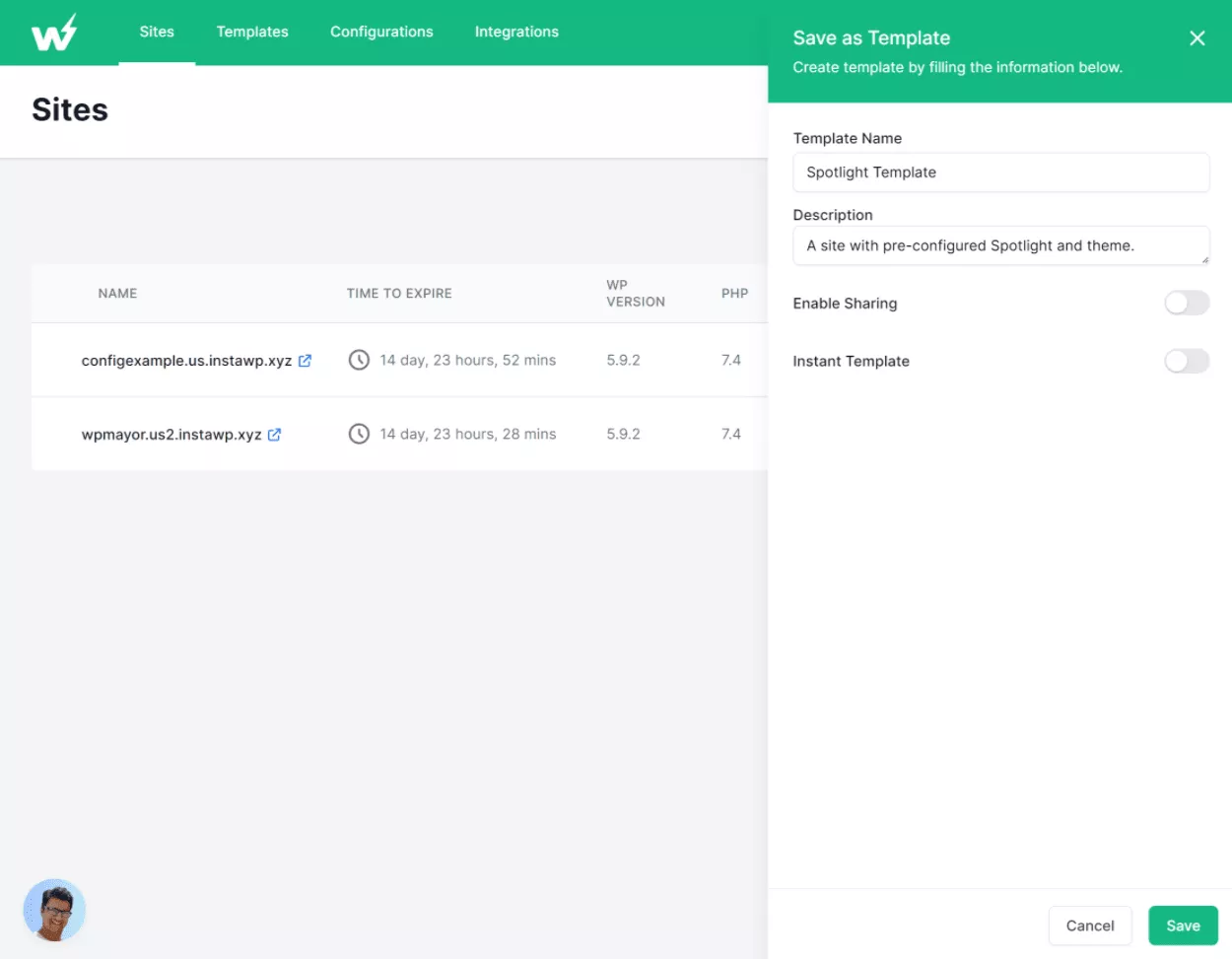
Jeśli włączysz udostępnianie, uzyskasz dodatkowe opcje. Jedną z fajnych funkcji jest to, że możesz wymagać od ludzi wprowadzania swoich e-maili (a następnie możesz je zbierać). Dzięki temu możesz używać swoich witryn testowych jako narzędzia do generowania leadów.
Możesz nawet dostosować e-mail, który ludzie otrzymują i dodać do własnego brandingu:
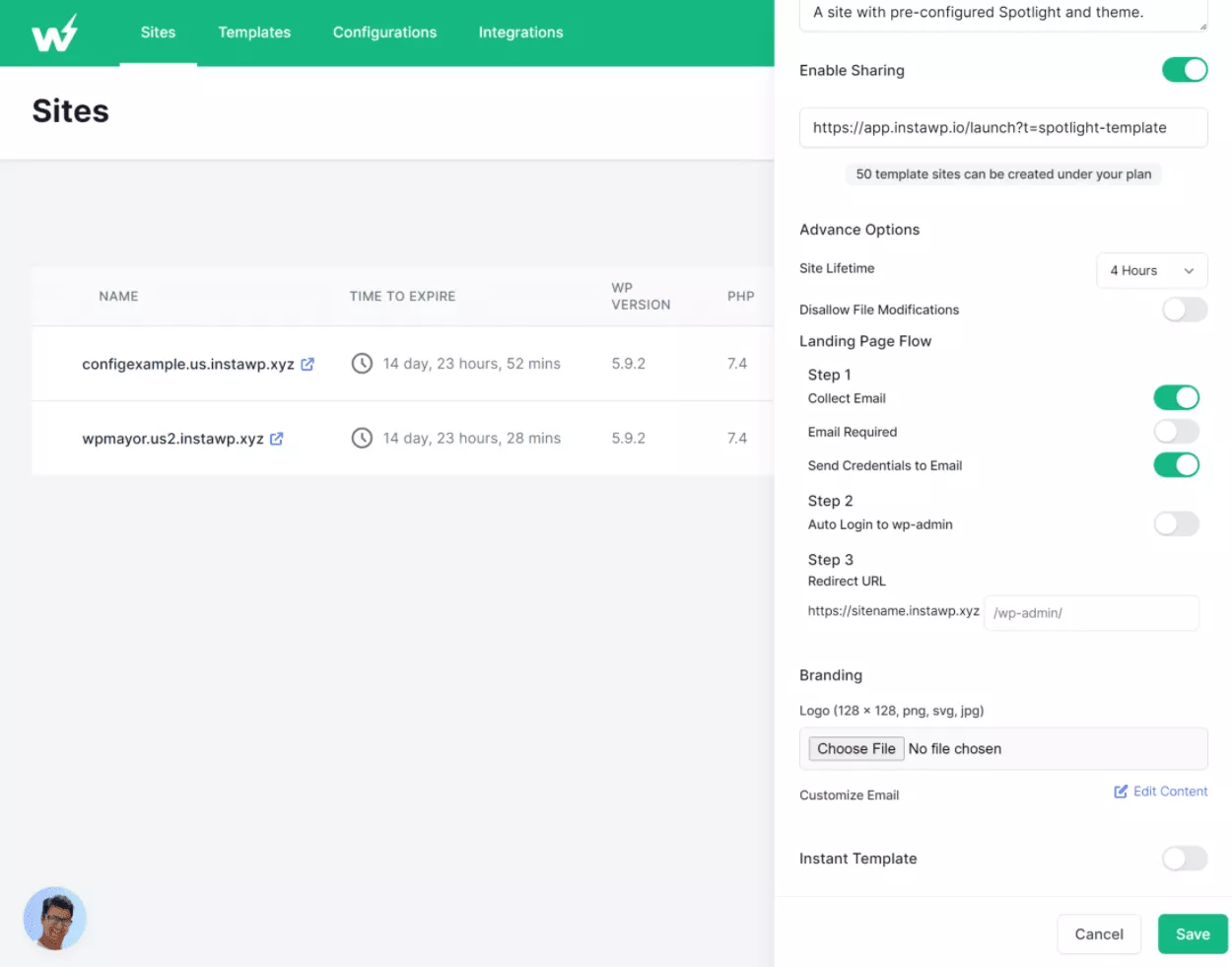
Po utworzeniu szablonu pojawi się on w zakładce Szablony :
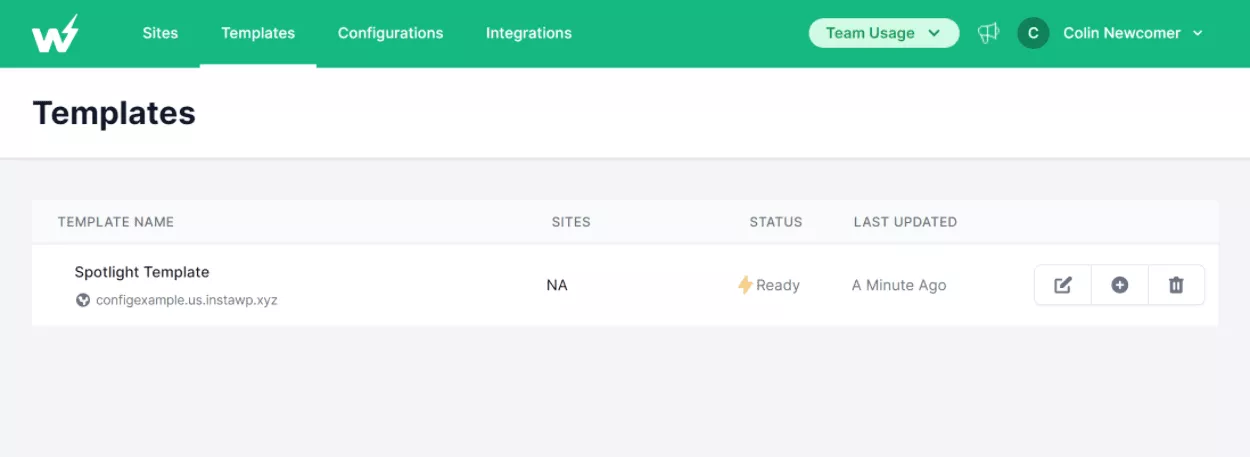
Możesz również wybrać ten szablon podczas tworzenia nowej witryny:
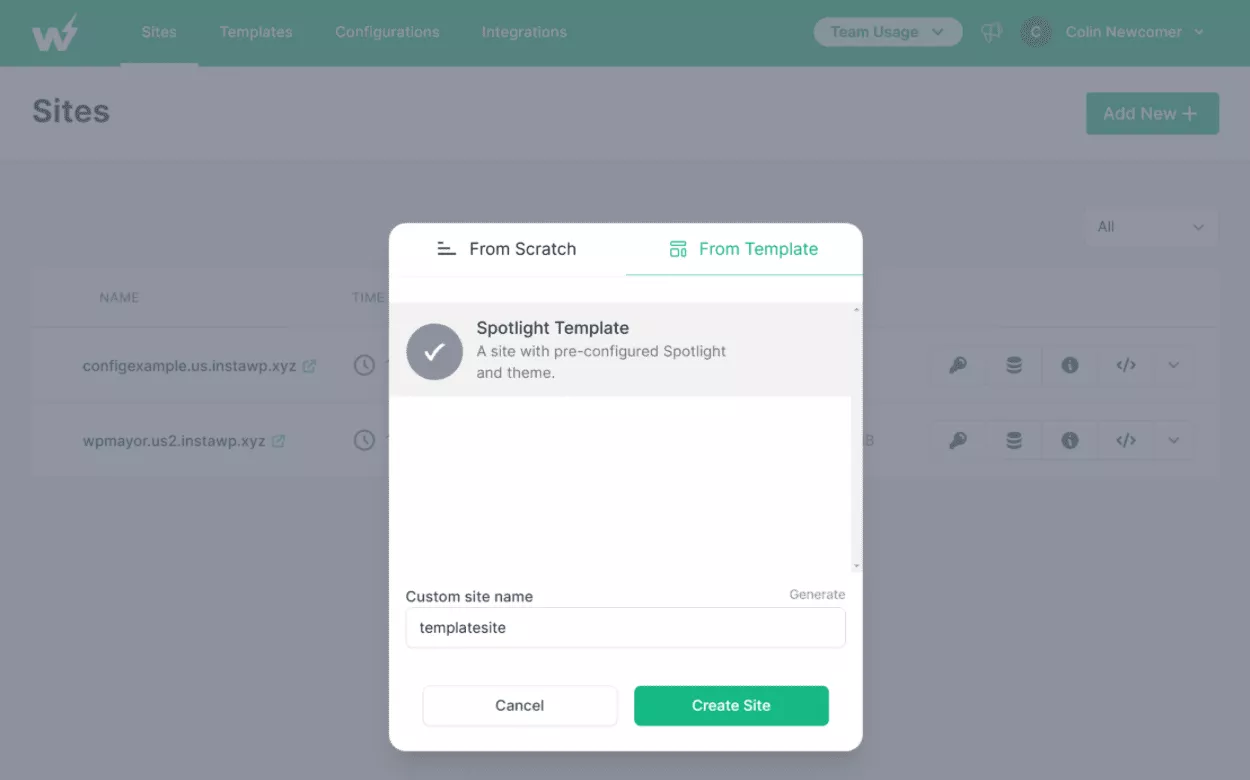
Jeśli utworzysz szablon, który można udostępnić, użytkownicy otrzymają fajną stronę docelową po kliknięciu linku (jeśli wymagasz zgody na e-mail):
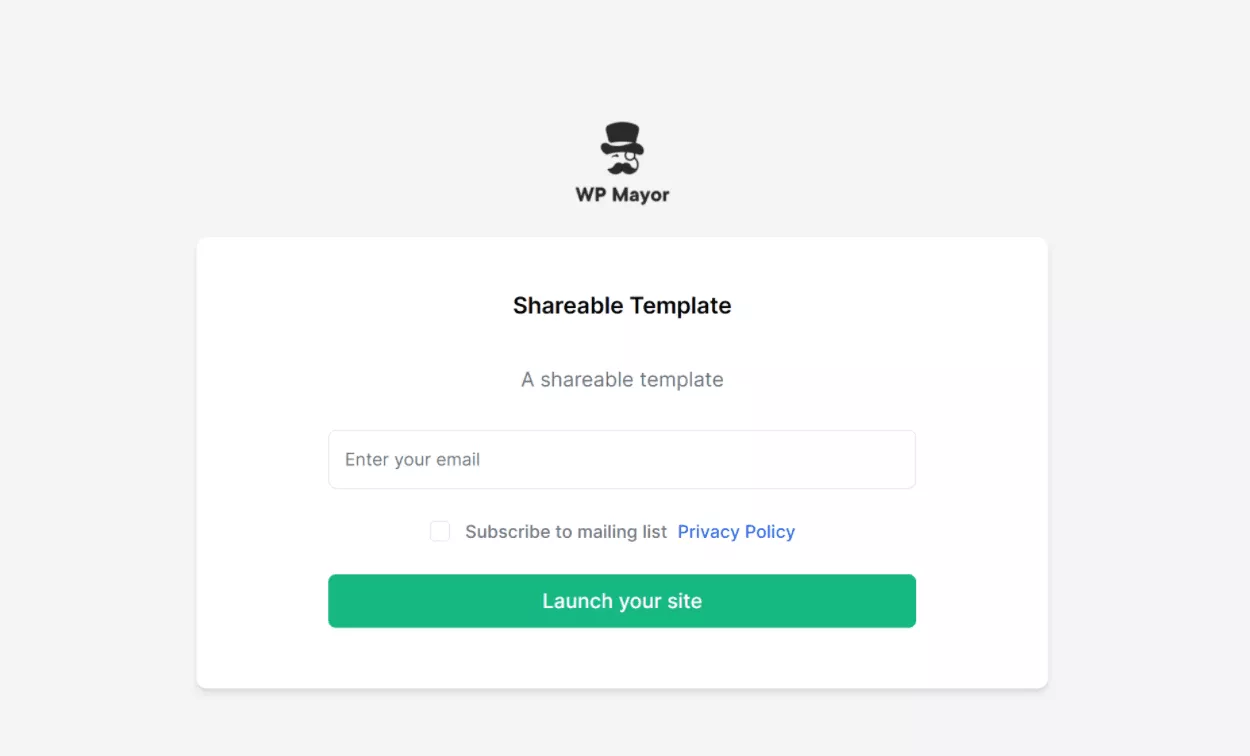
Korzystanie z rozszerzenia do Chrome
Jeśli potrzebujesz przetestować wiele wtyczek i motywów, InstaWP oferuje również wygodne rozszerzenie do Chrome.
Gdy aktywujesz rozszerzenie Chrome, doda ono nowy przycisk Uruchom do motywu WordPress.org i stron wtyczek.
Jeśli klikniesz ten przycisk, automatycznie utworzysz nową witrynę WordPress i wstępnie zainstalujesz motyw lub wtyczkę, na którą patrzysz. Nie sądzę, abyś mógł stworzyć prostszą metodę testowania motywów i wtyczek:
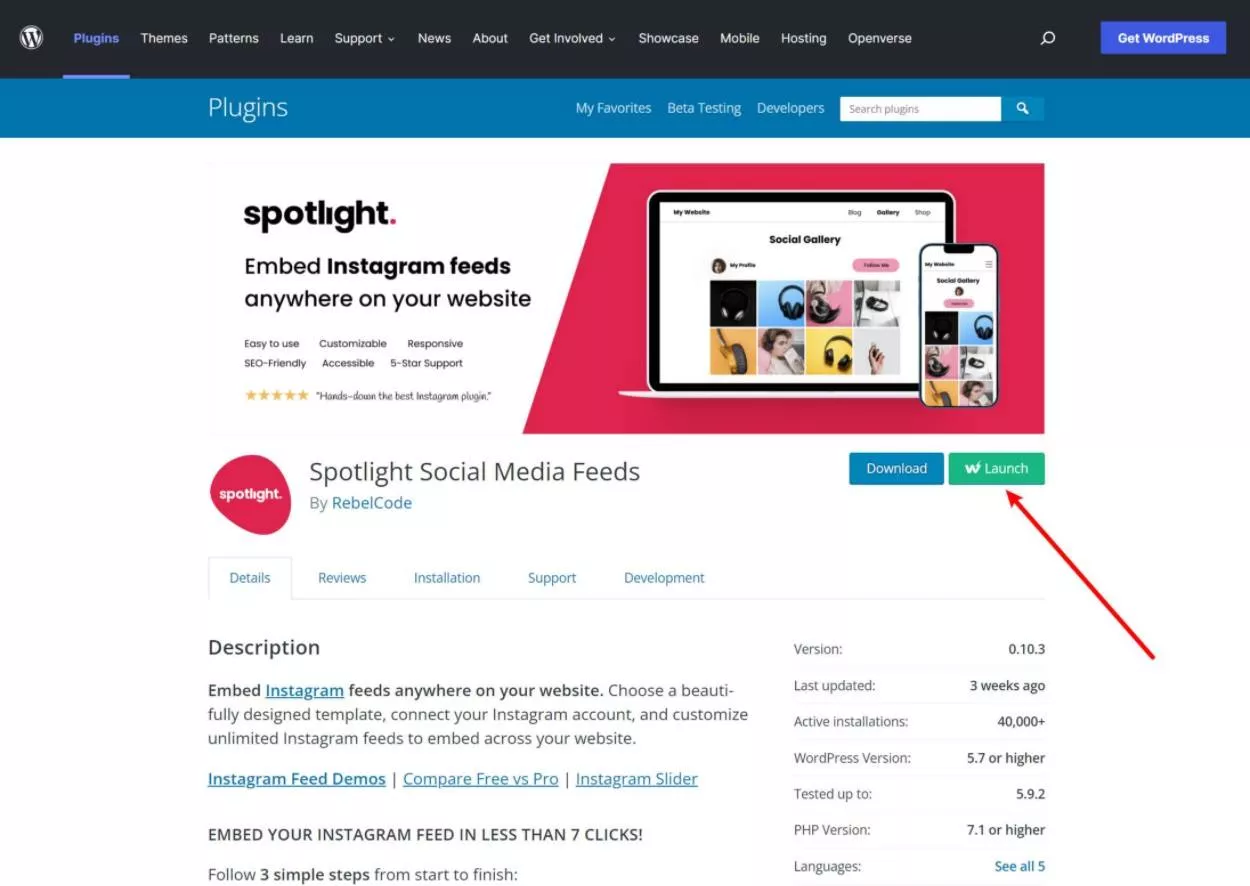
Ceny InstaWP
InstaWP oferuje zarówno darmowe, jak i płatne plany.
Ogólnie rzecz biorąc, darmowy plan powinien działać dobrze, jeśli jesteś zwykłym użytkownikiem, który chce przetestować niektóre rzeczy.
Jeśli jednak jesteś freelancerem lub agencją budującą witryny klienckie ( lub po prostu pojedynczym użytkownikiem, który tworzy wiele witryn ), prawdopodobnie będziesz potrzebować jednego z płatnych planów. To samo dotyczy właścicieli produktu WordPress, którzy chcą umożliwić potencjalnym klientom przetestowanie Twojej wtyczki lub motywu przed zakupem.
Bezpłatny plan oferuje:
- Utwórz do pięciu aktywnych witryn.
- Witryny wygasają po dwóch dniach ( nie ma możliwości utworzenia stałej instalacji w bezpłatnym abonamencie, dlatego jest to lepsze do krótkoterminowych testów ).
- Przywracaj do trzech witryn miesięcznie.
- Utwórz maksymalnie jeden wstępnie ustawiony szablon.
- Maksymalnie 500 MB miejsca na Twoje konto.
Jeśli przejdziesz na jeden z planów premium, uzyskasz dostęp do niektórych lub wszystkich z następujących funkcji:
- Wyższe limity witryn i dłuższe domyślne czasy wygaśnięcia.
- Możliwość zarezerwowania witryn, aby nie wygasły ( są trwałe, dopóki ich nie usuniesz ).
- Niestandardowe nazwy domen i białe etykiety.
- Pełny dostęp techniczny przez FTP, SSH itp.
- Zespoły i członkowie zespołu.
- Więcej szablonów i bardziej zaawansowane opcje szablonów.
- Klonowanie witryny.
Oto plany cenowe – dostaniesz również 20% zniżki, jeśli płacisz rocznie:
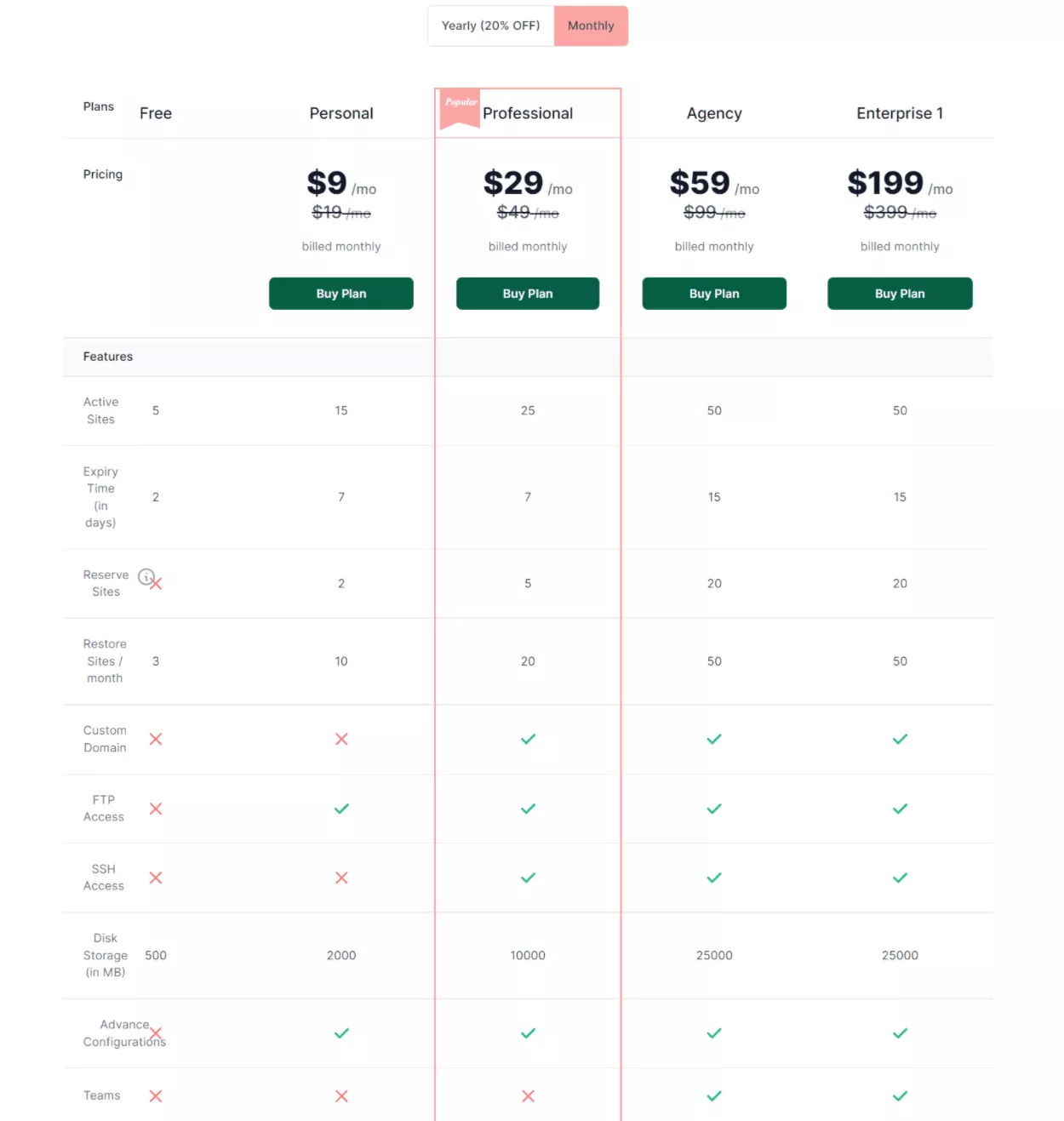
Ostatnie przemyślenia na InstaWP
Ogólnie byłem pod wrażeniem InstaWP.
InstaWP nie jest pierwszym narzędziem oferującym tego rodzaju instalacje WordPress w piaskownicy jednym kliknięciem. Myślę jednak, że poszedł dalej niż inne narzędzia, z których korzystałem, jeśli chodzi o przydatne funkcje, do których daje dostęp.
Załóżmy na przykład, że jesteś zwykłym użytkownikiem, który chce testować wtyczki i motywy. Rozszerzenie Chrome bardzo ułatwia uruchamianie nowych instalacji bezpośrednio z WordPress.org bez konieczności ręcznego instalowania rozszerzenia.
Jeśli tworzysz witryny klienckie, otrzymujesz również wiele przydatnych funkcji przepływu pracy:
- Możesz użyć konfiguracji i szablonów, aby zaoszczędzić czas podczas rozpoczynania nowego projektu.
- Możesz szybko edytować kod lub uzyskać dostęp do bazy danych w przeglądarce, co oszczędza czas.
- Możesz oznaczyć nazwę domeny białą etykietą, aby stworzyć niestandardowe środowisko dla swoich klientów.
- Po zakończeniu możesz łatwo przenieść go do hostingu na żywo, korzystając z integracji Migrate Guru. Możesz też w razie potrzeby przeciągnąć go do LocalWP.
Wreszcie, jeśli sprzedajesz wtyczki lub motywy, otrzymujesz również przydatne funkcje:
- Możesz zapisać szablon z dokładną konfiguracją, którą chcesz udostępnić innym. Co najważniejsze, możesz wstępnie skonfigurować swoją wtyczkę w optymalny sposób, aby zapewnić użytkownikom dobre wrażenia.
- Otrzymasz linki do udostępniania. Możesz dodać ten link do swojego landinga lub udostępnić go w inny sposób. Ludzie muszą tylko kliknąć ten link, aby utworzyć swoją witrynę.
- Możesz poprosić ludzi o wpisanie swoich adresów e-mail, aby użyć go do generowania leadów (i zminimalizować marnowanie zasobów).
- Jeśli chcesz stworzyć niestandardowe doświadczenie, możesz oznaczyć stronę docelową białą etykietą własnym logo i nazwą domeny. Możesz także dostosować e-mail, który ludzie otrzymują.
Jeśli chcesz to przetestować, możesz zarejestrować się w bezpłatnej wersji, aby zobaczyć, jak to działa.
Jednak większość unikalnych funkcji jest dostępna w wersji płatnej, więc będziesz chciał uaktualnić, aby uzyskać jak najlepsze wrażenia.
